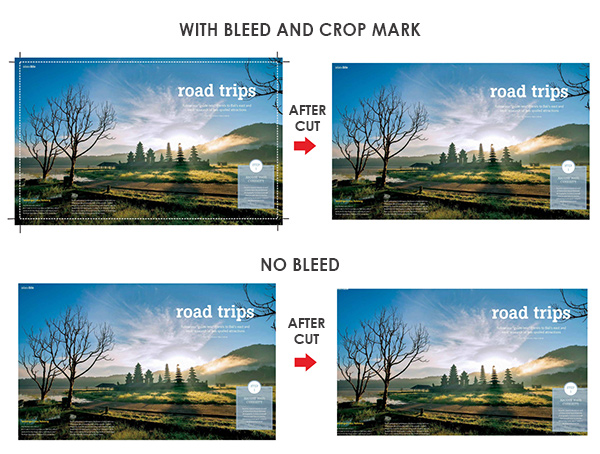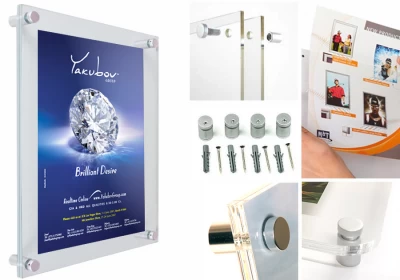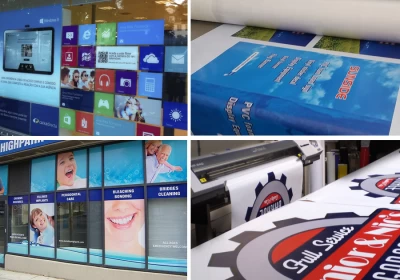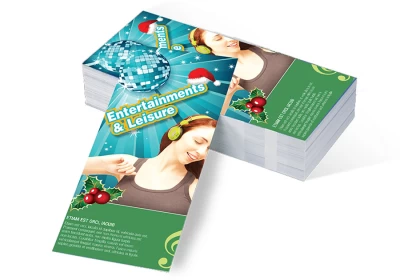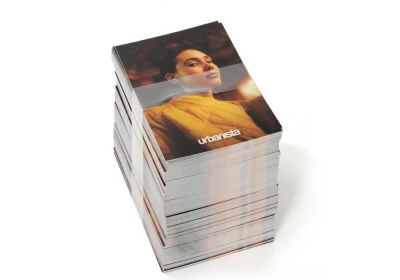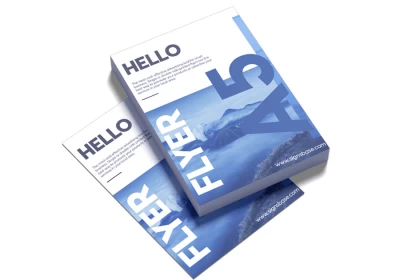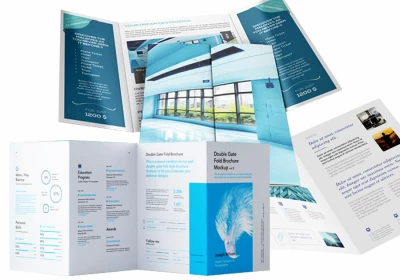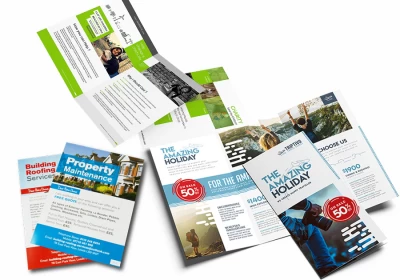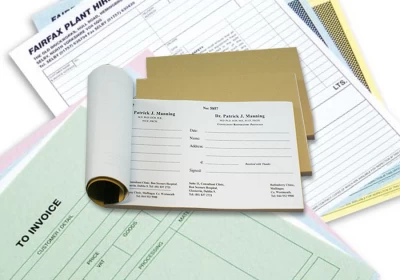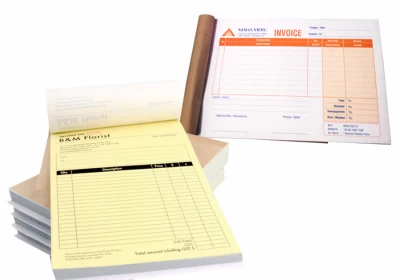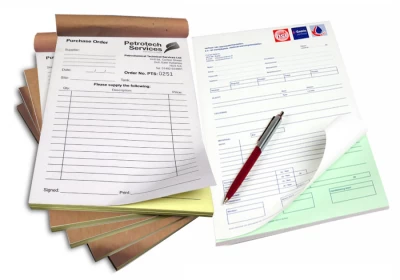Acuan File & Desain
Tahukah anda bahwa desain tidak tepat adalah penyebab #1 menjadi hasil tidak memuaskan?
Untuk menjaga kualitas cetak tetap baik sesuai keinginan, Bali Print Shop memerlukan kerja sama pelanggan untuk menyiapkan file dengan benar sebelum dicetak. Ada beberapa ketentuan untuk memastikan kwalitas cetakan anda. Berikut dibawah ini panduan untuk melakukannya dengan benar sebelum mengirim file anda untuk dicetak, pastikan file anda memenuhi persyaratan berikut.
Mode Warna RGB vs CMYK
Model warna CMYK melibatkan proses 4 warna : Cyan, Magenta, Yellow dan Black (K).BPS membutuhkan konversi warna dari RGB menjadi CMYK. Anda harus mengubah semua gambar dari RGB ke CMYK sebelum pada proses pencetakan. Saat kami menerima gambar RGB, adalah kebijakan kami untuk mencoba dan mengubah gambar RGB anda menjadi CMYK, tanpa menghubungi anda mengenai format kiriman anda. Harap dicatat bahwa konversi ke CMYK dapat menyebabkan perubahan warna. Selama konversi ke CMYK, kami melakukan yang terbaik untuk mencocokkan warna (yang paling mendekati) sesuai desain anda. Namun, BPS tidak menjamin bahwa warna dalam file yang dikonversi akan sama persis dengan warna gambar yang anda kirimkan kepada kami yang dalam format RGB. Kami tidak bertanggung jawab atas ketidaksempurnaan karena gambar anda dikirim ke kami dalam format RGB
Kebanyakan warna RGB saat diubah menjadi CMYK dan dicetak akan menjadi sedikit gelap / kusam seperti salah satu contoh yang ditunjukkan di bawah ini:
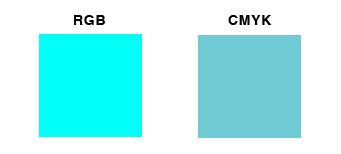
Resolusi Gambar :
Jika anda memindai gambar sendiri dari foto, lebih baik menyimpannya dalam format tif, atau eps. Format gambar ini akan mempertahankan warna dan ketajaman gambar anda dengan sebaik-baiknya.
Format file seperti gif, png atau jpg memampatkan warna gambar dan resolusi piksel dan ini dapat menyebabkan perubahan warna dan keburaman. Karena jpg, png dan gif adalah format gambar yang paling dominan di web, maka bukan ide yang baik untuk hanya sekedar memperbesar ukuran gambar yang diambil dari situs web seseorang dan menggunakannya dalam pencetakan.
Jika anda menggunakan gambar dari kamera digital anda, mereka akan bekerja dengan baik jika berupa jpg; kualitas gambar jpg dari kamera digital tampaknya jauh lebih baik daripada jpg yang digunakan di web. Anda harus melakukan perhitungan untuk memastikan bahwa itu cukup tinggi dalam resolusi piksel. Misalnya, jika kamera Anda mengeluarkan gambar khas 1280 x 960 piksel pada 72dpi, Anda akan mendapatkan sekitar 43 x 30cm; ini adalah jumlah detail yang sama seperti gambar yaitu 10 x 7 cm pada 300dpi (untuk Pencetakan) jadi aman untuk mencetak hingga dimensi sekitar 10 x 7 cm.
Desain secara umum harus memiliki 300 DPI untuk cetakan dengan mesin Offset dan digital pada media kertas. Untuk cetakan jenis Large Format seperti Banner, kain, baliho dan Outdoor printing seperti pada bahan vinyl, poster sticker dalam format besar bisa 180-200 DPI.
Saat kami menerima gambar dengan resolusi rendah, adalah kebijakan kami untuk mencoba dan mengubah semua gambar beresolusi rendah sesuai dengan kebutuhan mesin kami, tanpa menghubungi anda mengenai format tersebut. Bali Print Shop tidak bertanggung jawab atas ketidaksempurnaan karena penyerahan gambar dengan resolusi rendah, karena kami memerlukan desain yang memiliki resolusi dengan kwalitas baik..
Konsumen sebaiknya tidak menggunakan gambar hasil Copy dari situs internet, karena dari Web / Internet menampilkan gambar di 72 DPI, yang beresolusi rendah dan bisa berakibat pada hilangnya kualitas ketajaman cetak. Dan juga tidak mencoba untuk mengubah dengan cara meningkatkan resolusi dari gambar beresolusi rendah menjadi lebih tinggi dengan hanaya meningkatkan DPI, karena hal ini juga tidak akan membuat kualitas gambar lebih baik.
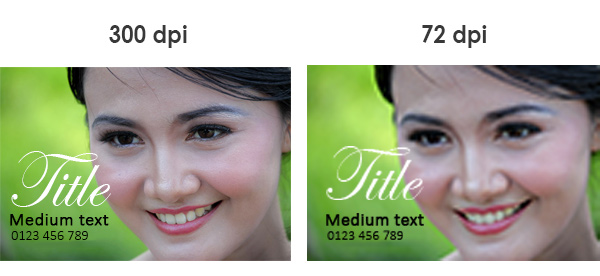
Tip:
- Zoom gambar 300% untuk melihat perubahan kwalitas resolusinya..
Bagaimana cara mendapatkan gambar dengan resolusi tinggi?
Ada 3 cara mendapatkan gambar beresolusi tinggi :
- Ambil gambar menggunakan kamera DSLR atau kamera ponsel yang memadai
- Beli Gambar beresolusi tinggi dari penyedia galeri foto online
- Cari gambar dengan menggunakan Google Image. Pada halaman hasil pencarian, klik tombol Alat "Alat Pencarian" dan kemudian menu pilih "Ukuran" untuk memfilter pencarian dengan ukuran gambar besar..
Bagaimana cara mengambil gambar dengan kamera digital saya?
Kamera digital menangkap gambar dengan format warna RGB. Kamera dirancang untuk benar-benar mengambil tiga gambar; satu warna merah, warna hijau dan warna biru. Ini kemudian menggabungkan warna bersama dan menyimpan gambar ke kartu memori. Sangat penting untuk memastikan bahwa kamera diatur ke pengaturan kualitas tertinggi. Ini berarti ukuran file besar dan unduhan lambat dari kamera itu sendiri, tetapi ini akan memberi anda hasil terbaik dari kamera anda. Ingat, photo harus minimum 300 dpi.
Lebih sering gambar yang berasal dari kamera digital saat di dicetak dengan tinta akan lebih gelap dari yang diharapkan pada yang tampil dilayar. Periksa untuk melihat apakah anda memiliki opsi kecerahan dalam program pengeditan gambar untuk menyesuaikan hal ini. Sebaiknya anda mengubah warna dari RGB ke warna CMYK (cyan, magenta, kuning, hitam),karena ini lebih baik jika anda mengubah, daripada meminta kami melakukannya. Ingat, tidak semua warna yang anda lihat yang dibuat oleh elemen cahaya (RGB) dapat dibuat oleh elemen tinta (CMYK) pada percetakan.
Bagaimana cara mengetahui resolusi gambar dari kamera digital saya?
Beberapa kamera digital akan memberi tahu anda untuk resolusi dan dimensi piksel gambar ada. Anda juga dapat mengetahuinya melalui perangkat lunak pengeditan gambar seperti photoshop, anda dapat melakukan perhitungan untuk menentukan Ukuran yang dapat anda cetak nantinya dari resolusi gambar anda.
Cukup tuliskan dimensi Pixel dan bagi dengan 300 untuk image yang tidak disertai Teks dan bagi 400 jika gambar tidak menyertakan teks.
Misalnya: Sebuah Image tanpa teks apapun memiliki dimensi piksel 600 x 900 piksel. Setelah setiap dimensi dibagi 300, hasilnya adalah 5 x 7cm. Ini berarti anda dapat menggunakan gambar ini dengan ukuran 5 x 7cm atau lebih kecil untuk hasil cetakan yang berkualitas.
Kami merekomendasikan gambar berukuran 300 dpi dalam ukuran akhir dalam tata letak dan 400 dpi jika gambar menyertakan teks. Harap diingat bahwa resolusi dan dimensi fisik berbanding lurus satu sama lain. Jika anda memiliki gambar berukuran 5 x 5cm pada 300 dpi dan meningkatkan ukurannya dalam tata letak menjadi 10 x 10cm, resolusi baru sekarang menjadi 150 dpi.
Jadi ingat, ketika anda membawa gambar ke tata letak anda, anda dapat mengecilkannya ukurannya (karena resolusinya akan meningkat) tetapi Anda akan dibatasi sejauh mana anda dapat meningkatkan ukurannya.
Seberapa cocok karya saya dengan apa yang saya lihat di monitor saya?
Seringkali orang terkejut melihat hasil akhir saat dicetak, warnanya tidak sesuai dengan yang mereka buat dan lihat di layar monitornya. Hal ini sangat dipengaruhi oleh adanya perbedaan dalam Kalibrasi Monitor dan perbedaan teknologi yang digunakan, beberapa warna cetakan mungkin tidak sama terlihat dengan warna pada monitor anda.
Ukuran Huruf dan Ketebalan Font
Ukuran font yang tepat tergantung pada jenis produk cetak dan seberapa besar yang akan dicetak. Untuk produk cetak lebih kecil, seperti kartu nama, ukuran huruf sangat penting. Jika teksnya terlalu kecil, akan sangat sulit dibaca. Terkadang font akan terlihat terbaca di layar komputer yang besar, namun tidak akan sama pada media bahan cetak yang sebenarnya. Ukuran teks minimum untuk adalah 6pt..Convert Fonts & Outline Strokes
Saat mengirimkan file kepada kami, Anda harus mengubah font/huruf menjadi format vector ( converting font to curve / outline) atau jika bekerja pada Layer seperti photoshop agar dilakukan Merge / Flatten layer.Pastikan untuk menyimpan file asli anda (dengan Live Fonts) secara terpisah untuk yang akan dikirimkan ke percetakan agar anda tidak dapat lagi mengedit di kemudian hari
Transparansi
Untuk desain yang didalamnya ada transparansi object saling menimpa satu sama lainnya, perlu dilakukan penyatuan transparansi terlebih dahulu terhadap semua objek untuk menghindari kemungkinan adanya masalah saat pencetakan.Transparansi mencakup efek gradiasi warna, color opacity, bayangan, efek lainnya. masalah umum pada transparan yang dibuat dengan platform berbasis vektor seperti Illustrator, Corel Draw dan InDesign. Jika file yang ada transparansi kemungkinan hasil saat dicetak akan muncul kotak putih di bawah objek transparan.
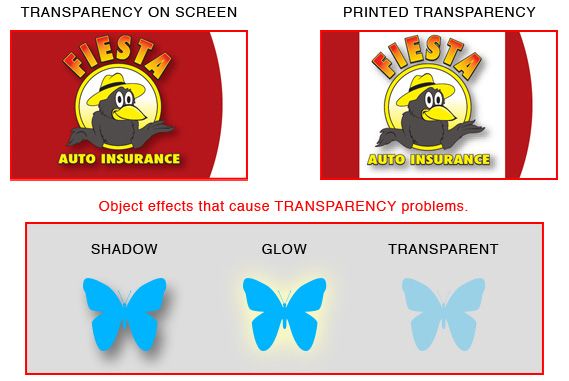
Meskipun kami memahami bahwa menggunakan efek dan tranparansi sangat penting untuk desain anda, cara terbaik untuk menghindari masalah transparansi adalah dengan menyatukan semua objek (merge/ flatten/convert to bitmap) pada akhir pengerjaan.
Overprint
Overprint akan mengurangi resiko kesalahan jika dilakukan dengan tepat. Tetapi jika penggunaannya tidak tepat maka justru akan menjadi masalah pada hasil cetakan.Overprinting adalah proses mencetak satu warna di atas yang lain. Bila objek untuk overpint akan mencetak overprint objek lainnya. Ini berarti akan berada di bahwa dari objek yang akan dicetak seluruhnya. Ini juga dikenal juga sebagai knock out.
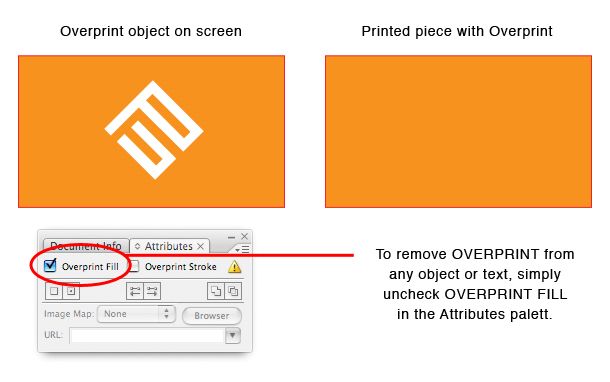
Rich Black & Pure Black
Jika Anda menginginkan area dengan latar belakang serta text judul dengan warna hitam pekat, gunakan Rich Black, dengan setelan warna: C: 60% / M: 40% / Y: 40% / K: 100%, karena menggunakan 100% hitam (K) saja akan menghasilkan warna hitam kusam.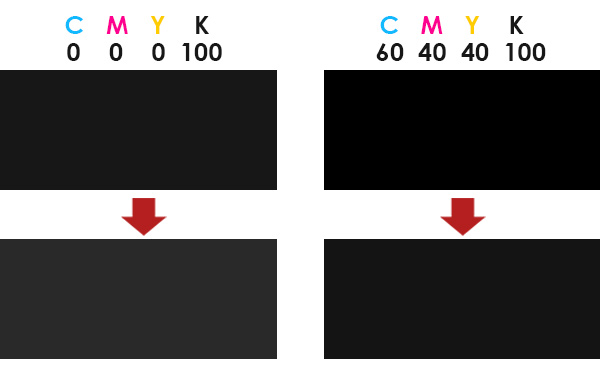
Untuk ukuran tulisan menegah dan kecil, Text warna Hitam dengan menggunakan hitam saja : C: 0% / M: 0% / Y: 0% / K: 100%. Jangan gunakan persentase Rich black karena rich black hanya akan bagus untuk jenis blok warna, background dan untuk tek judul dengan ukuran font besar atau tebal.
True Blue
Warna biru terdiri dari kombinasi warna nilai Cyan dan Magenta. Semakin tinggi nilai Magenta, semakin tinggi resiko biru yang mana akan berubah menjadi keunguan. Untuk menghindari warna biru berubah keunguan / kemerahan, kami merekomendasikan nilai Magenta setidaknya 35% lebih rendah dari nilai Cyan, karena jika menggunakan 100% Cyan dan 100% Magenta itu artinya sama dengan Purple pada hasil cetakan, meski kombinasi ini terlihat biru di layar komputer anda.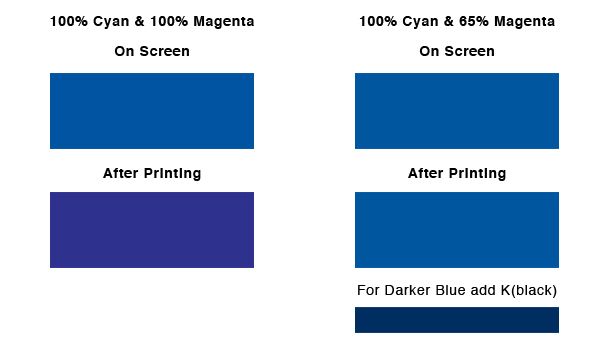
Border
Untuk menghindari pergeseran yang akan terjadi saat pemotongan hasil akhir setelah dicetak, tidak disarankan untuk menambahkan dengan garis batas (Border), karena kami tidak menjamin bahwa Border akan tetap berukuran sama setelah dipotong. Khususnya, ketika saat menambahkan garis border pada cetakan dengan laminasi serta UV, akan ada ketidak samaan potong tiap sisi karena pergeseran bahan saat pemotongan dilakukan.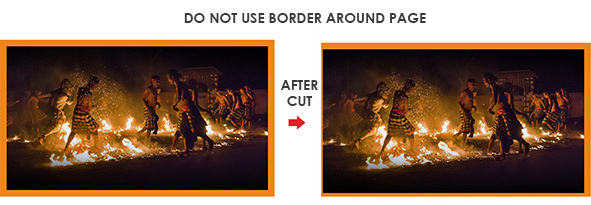
Bleed Dan Batas Area Potong
Untuk mencegah desain kena potong atau terlihatnya pemangkasan putih di sekitar tepi potong. saat pemotongan oleh mesin. Setiap desain hendaknya dibuat dengan adanya jarak / ruang potong dimana desain dapat dibuat sedikit lebih untuk tiap sisi-sisinya nya. Hal ini dikenal dengan Bleed dan area aman untuk potong.